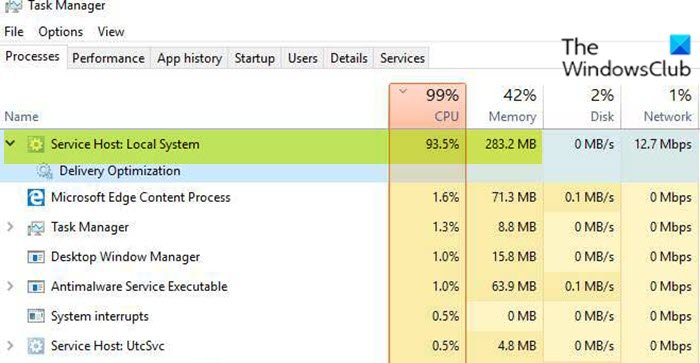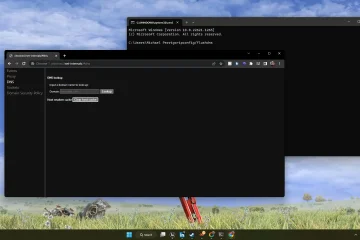Als u in Taakbeheer merkt dat het Lokale systeem van servicehost een groot deel van uw schijf-, CPU-en geheugengebruik in beslag neemt, die mogelijk invloed heeft op uw systeemprestaties, kunt u de oplossingen in dit bericht om deze hoge CPU of schijf op te lossen gebruik op uw Windows 10-pc.
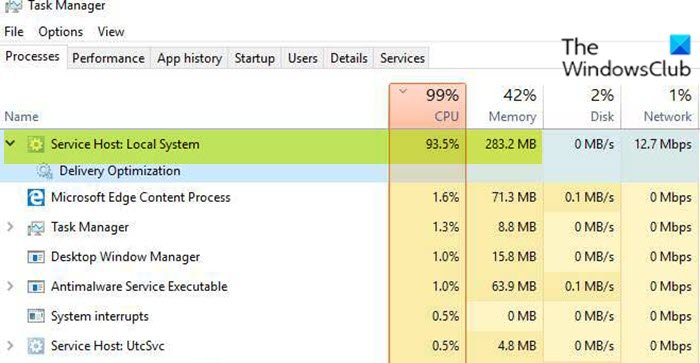
De Serv ice Host Local System is een bundel van systeemprocessen die automatisch via het systeem werken. Het bevat verschillende processen, zoals de Windows Auto Update en vele andere die wat schijfruimte, geheugen, CPU en zelfs het netwerk in beslag nemen.
Servicehost: lokaal systeem hoog CPU-of schijfgebruik
Als u met dit probleem wordt geconfronteerd, kunt u onze aanbevolen oplossingen proberen en kijken of dat helpt om het probleem op te lossen.
- Voer SFC-en DISM-scans uit
- Schakel Superfetch uit
- Wijzig registersleutelwaarde
- Schakel Windows Update Delivery Optimization uit
- Problemen oplossen in Clean Boot-status
- CPU upgraden.
Laten we bekijk de beschrijving van de pr betrokken bij elk van de vermelde oplossingen.
1] Voer SFC-en DISM-scans uit
De servicehost: lokaal systeem hoog CPU-of schijfgebruik op uw Windows 10-pc kan worden veroorzaakt door beschadigde systeembestanden. In dit geval kunt u proberen om voer de systeembestandscontrole uit om de beschadigde systeembestanden te controleren en te repareren. U kunt dat opvolgen met een DISM (Deployment Image Servicing and Management) scan – een krachtig hulpprogramma voor het repareren van problematische Windows-systeembeeldbestanden.
2] Superfetch uitschakelen
Voor deze oplossing moet u schakel Superfetch uit en kijk of het probleem is opgelost. Als dat niet het geval is, probeert u de volgende oplossing.
3] Wijzig de registersleutelwaarde
De registersleutel die moet worden gewijzigd hier is de ndu.sys. Het ndu.sys-bestand (Network Data Usage Monitor) is een Windows-stuurprogramma.
Aangezien dit een registerbewerking is, wordt aanbevolen dat u maak een back-up van het register of maak een systeemherstelpunt zo nodig voorzorgsmaatregelen. Als u klaar bent, kunt u als volgt te werk gaan:
HKEY_LOCAL_MACHINE\SYSTEM\ControlSet001\Services\Ndu
- Op de locatie, in het rechterdeelvenster, dubbelklikt u op de Start-toets om de eigenschappen te bewerken.
- Voer 4 in het veld Waardegegevens in.
Opmerking: als u de registerstartwaarde wijzigt in 4, wordt een deel van de ndu uitgeschakeld.
- Druk op Enter of klik op OK om de wijziging op te slaan.
- Sluit de Register-editor af.
- Start uw pc opnieuw op.
Controleer bij het opstarten of het probleem is opgelost. Zo niet, ga dan verder met de volgende oplossing.
4] Schakel Windows Update Delivery Optimization uit
Misschien wilt u schakel Windows Update Delivery Optimization uit en kijk of het probleem is opgelost.
5] Problemen oplossen met schoon opstarten
Onnodige systeem-en cachebestanden, processen, services die aanwezig zijn of actief zijn op uw computer kunnen dit probleem veroorzaken.
Opschonen Boot is een omgeving op Windows 10 waar alleen basis-en essentiële services worden uitgevoerd en er geen probleem is dat wordt veroorzaakt door toepassingen van derden of aanvullende ingebouwde functies.
Dit oplossing vereist dat u een schone start uitvoert en kijk of dat helpt. Als het probleem aanhoudt, probeer dan de volgende oplossing.
6] Upgrade CPU
Als geen van de bovenstaande oplossingen voor u heeft gewerkt, kunt u ervoor kiezen om uw CPU te upgraden. Het probleem kan worden veroorzaakt door de oude CPU of verouderde/beschadigde CPU-stuurprogramma’s. In dit geval kunt u eerst proberen de CPU-stuurprogramma’s bij te werken en kijken of dat heeft geholpen. Zo niet, dan kunt u uw CPU upgraden.
U kunt de processorstuurprogramma’s handmatig bijwerken via Apparaatbeheer, of u kunt de driver-updates krijgen op de optionele updates (indien beschikbaar) onder Windows Update. U kunt ook de nieuwste versie van het stuurprogramma downloaden van de website van de CPU-fabrikant.
Elk van deze oplossingen zou voor u moeten werken!